您现在的位置是:网站首页> 编程资料编程资料
使用layui实现左侧菜单栏及动态操作tab项的方法如何通过 display:olck/none 完成一个菜单栏Html+Css+Jquery实现左侧滑动拉伸导航菜单栏的示例代码使用HTML+CSS实现鼠标划过的二级菜单栏的示例详解css3 Transition属性(平滑过渡菜单栏案例)菜单栏 “三” 变形为“X”css3过渡动画利用CSS实现几款不错的菜单栏实例代码CSS仿网易首页的头部菜单栏按钮和三角形制作方法纯CSS制作菜单栏当鼠标经过时会变色的利用html+css实现菜单栏缓慢下拉效果的示例代码
![]() 2021-08-30
1377人已围观
2021-08-30
1377人已围观
简介 这篇文章主要介绍了使用layui实现左侧菜单栏及动态操作tab项的方法,本文通过实例代码给大家介绍的非常详细,对大家的学习或工作具有一定的参考借鉴价值,需要的朋友可以参考下
首先说一下左侧菜单栏
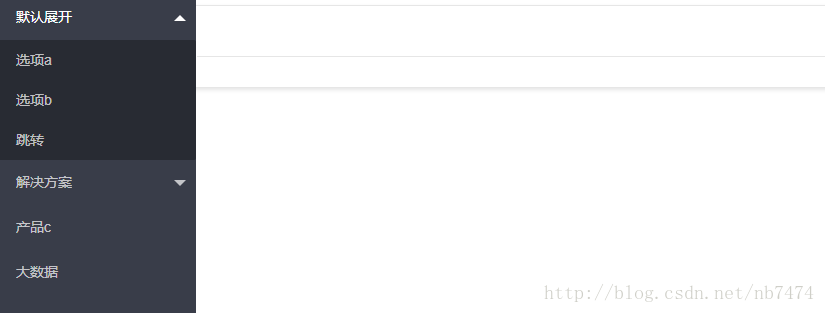
这是一个最基本的左侧菜单栏,实现的过程很简单,官方的说明文档就有,但是我在导入layer.js之后,直接复制这段官方代码到我的编辑器上时,发现页面是这样的:
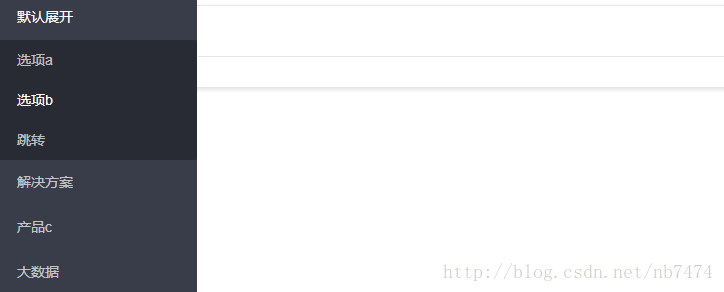
发现,绑定属性的菜单并没有下拉选项,这个问题在我导入layer.all.js之后解决了,而且发现如果是在页面的最上方导入的话也没有下拉选项,只有在html代码下面导入,才可以显示 ,不知道是什么原因。
下面说重点,动态操作tab项
页面截图:
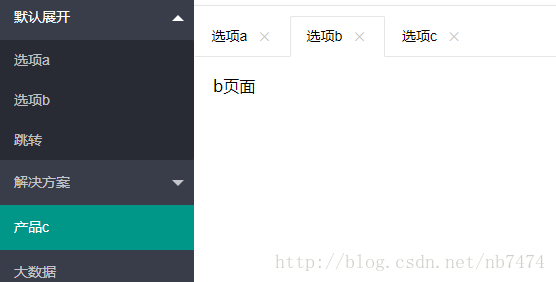
tab项右键菜单:
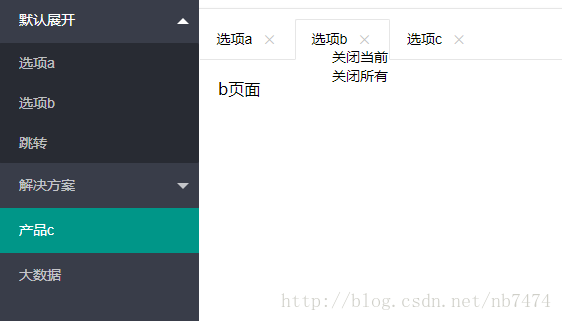
这里右键菜单的样式并没有做太多的美化。
html代码:(页面中关于引入js和css文件的部分被我省略了,还有要注意jQuery的引入顺序)
js代码:
layui.use('element', function() { var $ = layui.jquery; var element = layui.element; //Tab的切换功能,切换事件监听等,需要依赖element模块 //触发事件 var active = { //在这里给active绑定几项事件,后面可通过active调用这些事件 tabAdd: function(url,id,name) { //新增一个Tab项 传入三个参数,分别对应其标题,tab页面的地址,还有一个规定的id,是标签中data-id的属性值 //关于tabAdd的方法所传入的参数可看layui的开发文档中基础方法部分 element.tabAdd('demo', { title: name, content: '', id: id //规定好的id }) CustomRightClick(id); //给tab绑定右击事件 FrameWH(); //计算ifram层的大小 }, tabChange: function(id) { //切换到指定Tab项 element.tabChange('demo', id); //根据传入的id传入到指定的tab项 }, tabDelete: function (id) { element.tabDelete("demo", id);//删除 } , tabDeleteAll: function (ids) {//删除所有 $.each(ids, function (i,item) { element.tabDelete("demo", item); //ids是一个数组,里面存放了多个id,调用tabDelete方法分别删除 }) } }; //当点击有site-demo-active属性的标签时,即左侧菜单栏中内容 ,触发点击事件 $('.site-demo-active').on('click', function() { var dataid = $(this); //这时会判断右侧.layui-tab-title属性下的有lay-id属性的li的数目,即已经打开的tab项数目 if ($(".layui-tab-title li[lay-id]").length <= 0) { //如果比零小,则直接打开新的tab项 active.tabAdd(dataid.attr("data-url"), dataid.attr("data-id"),dataid.attr("data-title")); } else { //否则判断该tab项是否以及存在 var isData = false; //初始化一个标志,为false说明未打开该tab项 为true则说明已有 $.each($(".layui-tab-title li[lay-id]"), function () { //如果点击左侧菜单栏所传入的id 在右侧tab项中的lay-id属性可以找到,则说明该tab项已经打开 if ($(this).attr("lay-id") == dataid.attr("data-id")) { isData = true; } }) if (isData == false) { //标志为false 新增一个tab项 active.tabAdd(dataid.attr("data-url"), dataid.attr("data-id"),dataid.attr("data-title")); } } //最后不管是否新增tab,最后都转到要打开的选项页面上 active.tabChange(dataid.attr("data-id")); }); function CustomRightClick(id) { //取消右键 rightmenu属性开始是隐藏的 ,当右击的时候显示,左击的时候隐藏 $('.layui-tab-title li').on('contextmenu', function () { return false; }) $('.layui-tab-title,.layui-tab-title li').click(function () { $('.rightmenu').hide(); }); //桌面点击右击 $('.layui-tab-title li').on('contextmenu', function (e) { var popupmenu = $(".rightmenu"); popupmenu.find("li").attr("data-id",id); //在右键菜单中的标签绑定id属性 //判断右侧菜单的位置 l = ($(document).width() - e.clientX) < popupmenu.width() ? (e.clientX - popupmenu.width()) : e.clientX; t = ($(document).height() - e.clientY) < popupmenu.height() ? (e.clientY - popupmenu.height()) : e.clientY; popupmenu.css({ left: l, top: t }).show(); //进行绝对定位 //alert("右键菜单") return false; }); } $(".rightmenu li").click(function () { //右键菜单中的选项被点击之后,判断type的类型,决定关闭所有还是关闭当前。 if ($(this).attr("data-type") == "closethis") { //如果关闭当前,即根据显示右键菜单时所绑定的id,执行tabDelete active.tabDelete($(this).attr("data-id")) } else if ($(this).attr("data-type") == "closeall") { var tabtitle = $(".layui-tab-title li"); var ids = new Array(); $.each(tabtitle, function (i) { ids[i] = $(this).attr("lay-id"); }) //如果关闭所有 ,即将所有的lay-id放进数组,执行tabDeleteAll active.tabDeleteAll(ids); } $('.rightmenu').hide(); //最后再隐藏右键菜单 }) function FrameWH() { var h = $(window).height() -41- 10 - 60 -10-44 -10; $("iframe").css("height",h+"px"); } $(window).resize(function () { FrameWH(); }) });tab项是放在 其中还有关于element的操作, 这是element 中的tabAdd方法,其中的content可以是一个iframe页面,在此例中,我就是传递了一个简单的页面,这就实现了不同页面间的一些切换。 贴上之前参照的一个地址:https://www.cnblogs.com/zhoushangwu/p/7891543.html 到此这篇关于使用layui实现左侧菜单栏及动态操作tab项的方法的文章就介绍到这了,更多相关layui动态操作tab项内容请搜索以前的文章或继续浏览下面的相关文章,希望大家以后多多支持!
lay-filter=‘demo’的div中。可以借助该参数,完成指定元素的局部更新。var element = layui.element
element模块的实例
返回的element变量为该实例的对象,携带一些用于元素操作的基础方法,我们就是用这些方法进行tab项的新增和删除还有切换。 element.tabAdd('demo', { title: '选项卡的标题' ,content: '选项卡的内容' //支持传入html ,id: '选项卡标题的lay-id属性值' });
相关内容
- 萌新HTML5 入门指南(二)萌新的HTML5 入门指南关于webview适配H5上传照片或者视频文件的方法HTML5+SVG制作文件上传ui样式特效代码浅析HTML5 meta viewport参数基于Html5+SVG制作gsap输入邮箱订阅表单特效代码详解HTML5布局和HTML5标签HTML5实现移动端点击翻牌功能html5 拖拽及用 js 实现拖拽功能的示例代码html5小程序飞入购物车(抛物线绘制运动轨迹点)HTML5逐步分析实现拖放功能的方法
- 萌新的HTML5 入门指南关于webview适配H5上传照片或者视频文件的方法HTML5+SVG制作文件上传ui样式特效代码浅析HTML5 meta viewport参数基于Html5+SVG制作gsap输入邮箱订阅表单特效代码详解HTML5布局和HTML5标签HTML5实现移动端点击翻牌功能html5 拖拽及用 js 实现拖拽功能的示例代码html5小程序飞入购物车(抛物线绘制运动轨迹点)app内嵌H5 webview 本地缓存问题的解决使用HTML5做的导航条详细步骤
- 关于webview适配H5上传照片或者视频文件的方法app内嵌H5 webview 本地缓存问题的解决Html5 webview元素定位工具的实现html5调用app分享功能示例(WebViewJavascriptBridge)
- Canvas在超级玛丽游戏中的应用详解html5实现点击弹出图片功能html5 录制mp3音频支持采样率和比特率设置html5表单的required属性使用html5调用摄像头实例代码HTML5页面音频自动播放的实现方式Html5大屏数据可视化开发的实现html实现弹窗的实例HTML5来实现本地文件读取和写入的实现方法HTML 罗盘式时钟的实现HTML5简单实现添加背景音乐的几种方法
- Html5移动端网页端适配(js+rem)详解html5页面 rem 布局适配方法html5中JavaScript removeChild 删除所有节点HTML5中 rem适配方案与 viewport 适配问题详解
- 使用HTML和CSS实现的标签云效果(附demo)一款超酷的js+css3实现的3D标签云特效兼容ie7/8/9
- canvas版人体时钟的实现示例Html5 canvas实现粒子时钟的示例代码用HTML5的canvas实现一个炫酷时钟效果使用html5 canvas 画时钟代码实例分享使用canvas绘制超炫时钟html5 canvas实现圆形时钟代码分享
- h5页面背景图很长要有滚动条滑动效果的实现在HTML里加载摄像头的方法基于HTML代码实现图片碎片化加载功能html5用video标签流式加载的实现HTML5 图片预加载的示例代码传统HTML页面实现模块化加载的方法HTML页面缩小后显示滚动条的示例代码HTML5实现直播间评论滚动效果的代码html+css实现滚动到元素位置显示加载动画效果
- ivx平台开发之不用代码实现一个九宫格抽奖功能html5实现九宫格抽奖可固定抽中某项奖品jquery九宫格抽奖转盘特效源码
- 详解如何将 Canvas 绘制过程转为视频html5实现点击弹出图片功能html5 录制mp3音频支持采样率和比特率设置html5表单的required属性使用html5调用摄像头实例代码HTML5页面音频自动播放的实现方式Html5大屏数据可视化开发的实现html实现弹窗的实例HTML5来实现本地文件读取和写入的实现方法HTML 罗盘式时钟的实现HTML5简单实现添加背景音乐的几种方法
点击排行
本栏推荐





